Sudah tau dong pastinya apa itu widget?? sedikit penjelelasan tentang widget, widget adalah semacam aplikasi perwakilan yang berfungsi untuk menampilkan kinerja ataupun mengontrol aplikasi yang bersangkutan. Fungsinya memang mirip dengan shortcut, namun visualnya lebih menarik dan praktis dan biasanya widget terletak di layar utama atau dekstop.
Sebelum memulai kreasi ini, pastikan anda sudah punya aplikasi Xwidget di pc dan di android anda.
jika belum, silahkan download saja langsung di www.xwidget.com .
untuk android bisa download di Playstore yah. Setelah aplikasi sudah terinstall di pc, pilih salah satu widget clock maka widget akan muncul di dekstop pc anda. Kemudian klik kanan pada widget tersebut, pilih window-Xwidgetmenu-more widget.
Maka akan muncul seperti ini
Disini anda dapat mendownload berbagai macam widget, berhubungan dengan tutorial ini tentang widget clock maka anda harus download widget jenis jam.Download saja yang simple seperti pada pilihan pertama yaitu jam analog.
Setelah anda berhasil mendownload widget tersebut dan muncul di dekstop anda, langsung klik kanan pada widget clock kemudian pilih Edit.
Maka akan muncul seperti ini
Pada lingkaran Pertama adalah daftar komponen file dari widget clock yang ditampilkan, diatas bukanlah widget original melainkan hasil akhir karya saya. Originalnya bernama Stylex clock widget (maaf capture tidak ada) hehehehe.yang kedua adalah kanvas dari tampilan widget clock. disini cukup klik kiri saja untuk memilih bagian mana yang nantinya akan anda edit di photoshop.
Ketiga adalah kolom dari bagian yang akan diganti, anda hanya perlu mengklik kiri pada bagian ini dan akan muncul seperti gambar dibawah
Tahap selanjutnya adalah mengcopy semua file tersebut ke folder baru, format filenya adalah PNG. Disana bisa dilihat ada file yang masih original ( yang warnanya putih) itulah Original widget clock yang saya download. Sebenarnya yang perlu diedit hanya 4 file saja yaitu file gambar untuk Background,Jarum detik,Menit dan Jam. Nanti kalau sudah mahir dikembangkan lagi dan bagi bagi ilmu sama saya yah :D haha.
Okey,setelah Editing via photoshopnya selesai lakukan langkah pada lingkaran Ketiga dan pilih/replace/import satu persatu file PNGnya dengan yang baru.
Lalu pilih menu RUN, maka muncul widget clock hasil editan anda. (Tanpa save tidak masalah)
Untuk mengirim widget ini anda hanya perlu menghubungkan android anda dengan kabel usb,dan pastikan settingan USB Debugging android anda aktif.
Cara mengaktifkannya seperti ini
Android versi gingerbeard
Android versi honeycom/ics/jellybean
Android versi KitKat
Pada build number sentuh 7 kali sampai muncul tulisan "you are now a developer" / "anda adalah pengembang sekarang".
Android versi lollipop
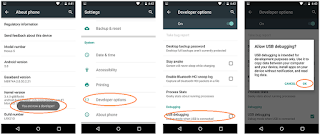
Pada build number sentuh 7 kali juga seperti cara di kitkat.
Nah, setelah USB debug aktif maka ikuti langkahnya seperti ini
Klik pada Android mode
Klik send to phone atau dengan cara ketiga
Kilk pada icon logo android dibawah
Jika berhasil maka akan ada pemberitahuan di android anda seperti "Widget berhasil ditambahkan" yah semacam itulah.
cara mengaktifkan widget di android berbeda-beda, apalagi jika menggunakan Launcher juga.
Tampilan widget clock hasil karya saya seperti ini
Begitu saja tutorial singkat saya tentang widget clock, ohya untuk widget android, sebelumnya hapus dulu komponen file jarum detiknya, karena jarum detiknya tidak bisa bergerak di perangkat android.
Sekian dan terima kasih, kurang lebihnya mohon maaf. Sampai jumpa di posting selanjutnya. Salam!

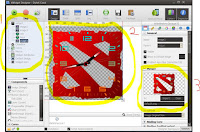









No comments:
Post a Comment